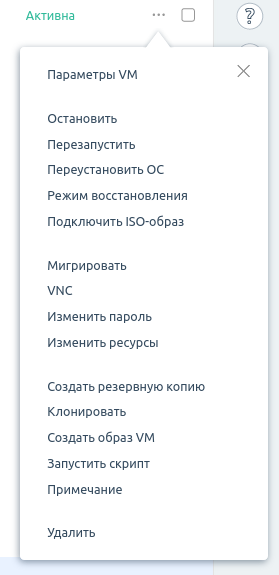Информация о виртуальных машинах и других объектах платформы представлена в виде таблиц. Таблицы содержат краткую информацию об объектах. Посмотреть подробную информацию и внести изменения в настройки вы можете в карточке объекта.
Настройка отображения
У таблиц платформы есть два вида отображения — полный и компактный. Чтобы выбрать вид и отображаемые столбцы таблицы, нажмите  .
.
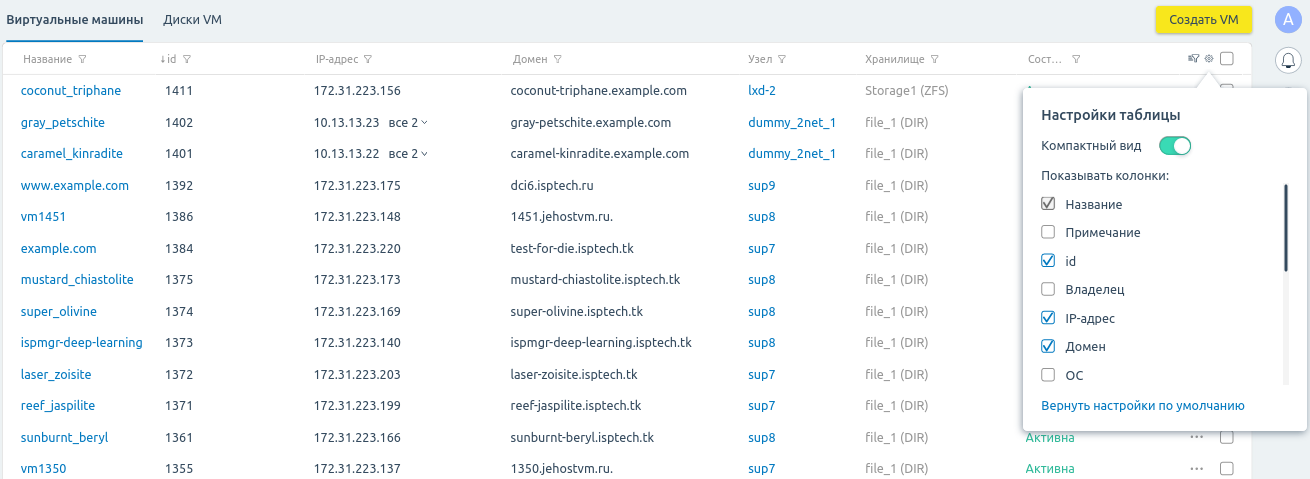
Пример настройки
Количество отображаемых объектов
В шапке таблицы можете выбрать количество строк, которое будет отображаться на одной странице.
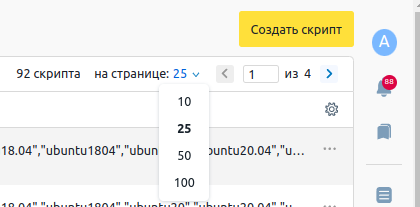
Если нужного значения в списке нет, вы можете задать его через параметр page в URL страницы. Например, URL страницы со списком ВМ имеет вид
https://vm6.example.com/vm/manager/host/list?filter=~&sort=~&page=1:25;Это значит, что на одной странице отображается 25 строк. Если изменить URL на
https://vm6.example.com/vm/manager/host/list?filter=~&sort=~&page=1:500;Сортировка и фильтрация
Чтобы отсортировать информацию в таблице по столбцу, нажмите на заголовок этого столбца. Если столбец содержит больше одного параметра, платформа предложит выбор параметра для сортировки. Например, столбец IP-адрес позволяет отсортировать ВМ по их IP-адресу или домену.
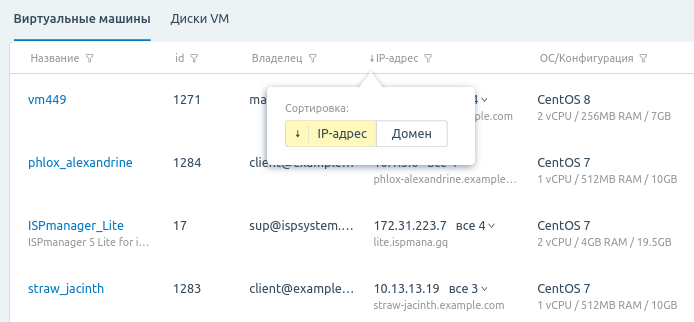
Пример сортировки
Вы можете настроить отображение информации в таблицах по заданному фильтру. Чтобы ввести условия фильтра, нажмите  в заголовке столбца с нужным параметром. Подробнее см. в статье Работа с фильтрами.
в заголовке столбца с нужным параметром. Подробнее см. в статье Работа с фильтрами.
Операции с объектами
Чтобы выполнить операцию с объектом платформы, нажмите  в строке с объектом и выберите нужную операцию. Выполнение этих действий также доступно из карточки объекта.
в строке с объектом и выберите нужную операцию. Выполнение этих действий также доступно из карточки объекта.
Меню операций с ВМ
Карточка объекта
В карточке отображается подробная информация об объекте, его настройки и история. Чтобы перейти в карточку, нажмите в таблице на название объекта.
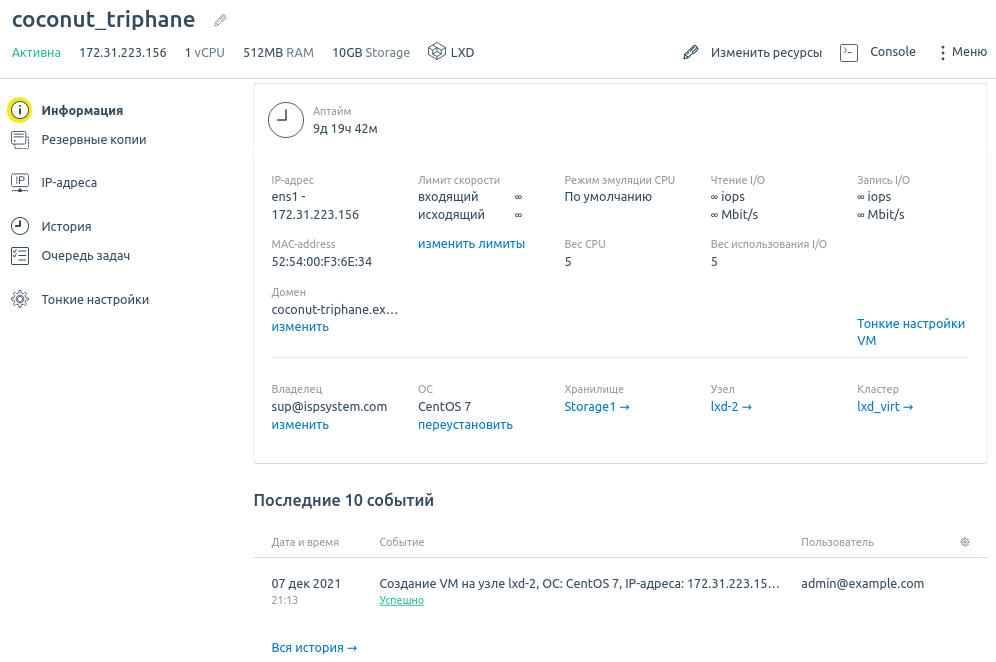
Интерфейс карточки ВМ
Закладки
Чтобы быстро открыть нужную страницу интерфейса, вы можете добавить её в закладки. Например, в закладках можно сохранить таблицу ВМ с определёнными фильтрами.
Для управления закладками нажмите в правом меню значок  . Чтобы открыть закладку, нажмите на нужную страницу в списке.
. Чтобы открыть закладку, нажмите на нужную страницу в списке.
Вы можете закрепить часть закладок. Закреплённые закладки отображаются в начале списка.
Возможные действия с закладками:
- Добавить — добавить текущую страницу в закладки;
-
 — добавить закладку в закреплённые;
— добавить закладку в закреплённые; -
 — убрать закладку из закреплённых;
— убрать закладку из закреплённых; -
 — изменить название закладки;
— изменить название закладки; -
 — удалить закладку;
— удалить закладку; - Удалить незакрепленные закладки;
- Удалить все закладки.
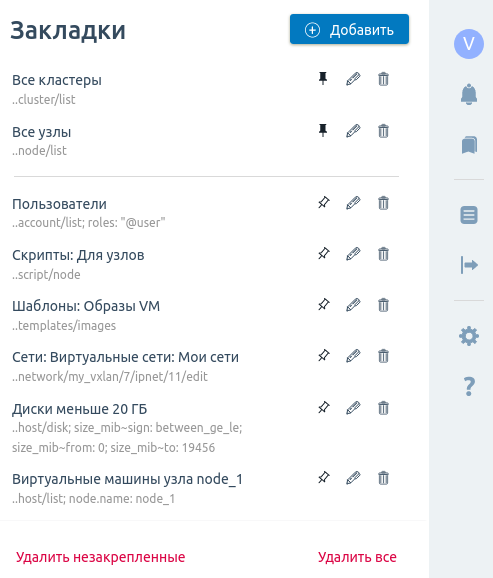
Интерфейс раздела